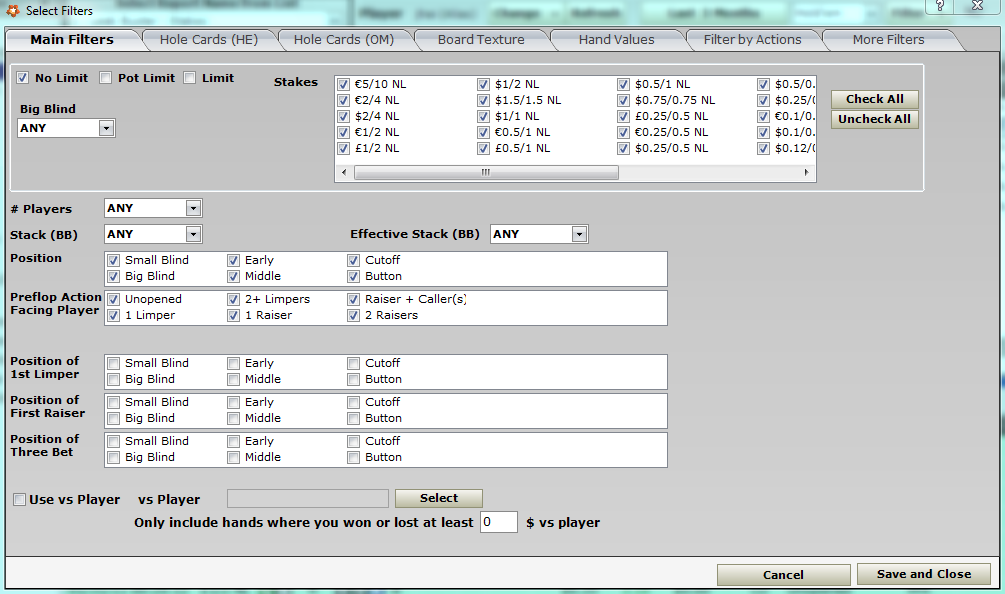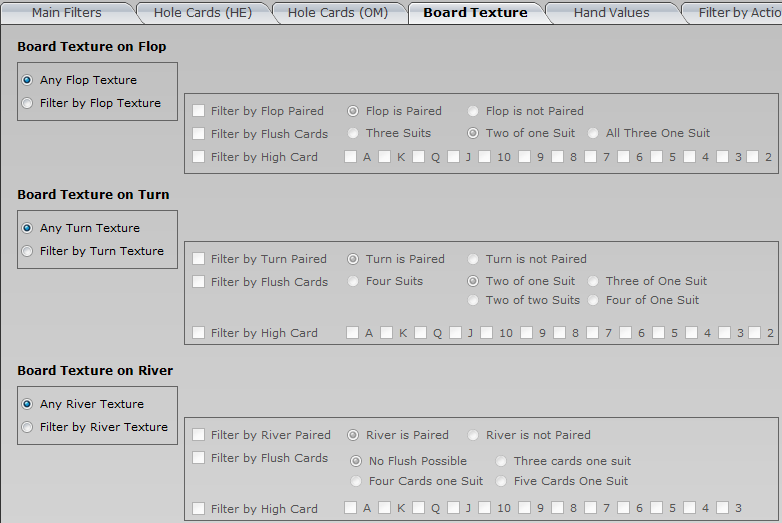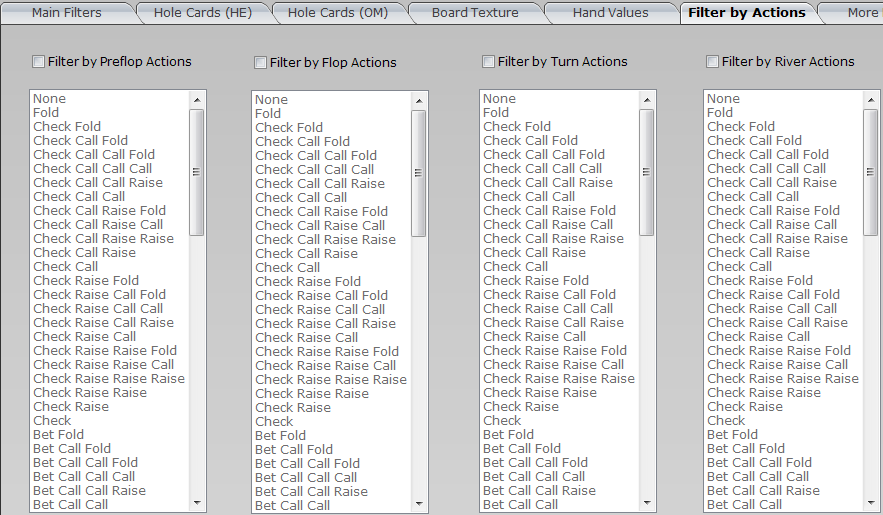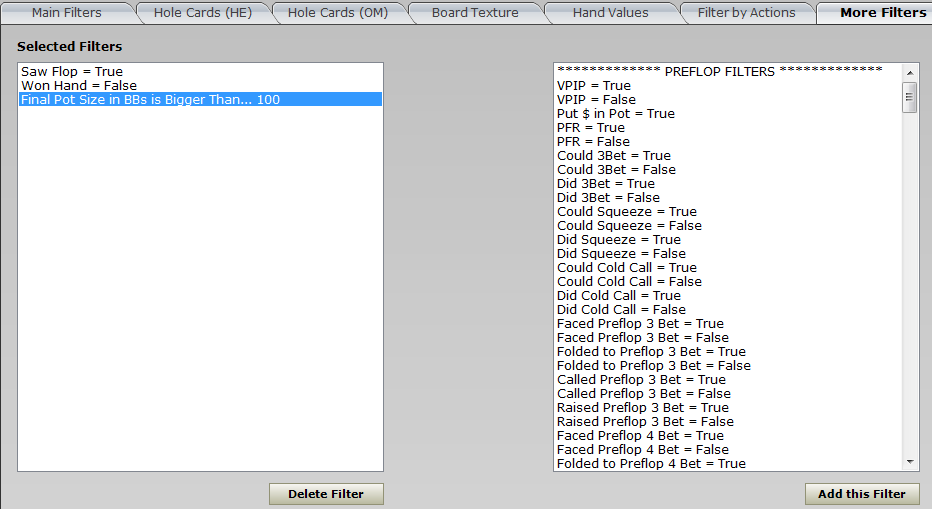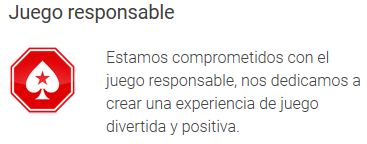Instalación
 Los pasos a seguir para la instalación del Holdem Manager son:
Los pasos a seguir para la instalación del Holdem Manager son:
- Descargar el fichero de instalación del Holdem Manager. Desde la web oficial (http://www.holdemmanager.com) puedes descargarte una versión de evaluación y adquirir la licencia más tarde si te interesa.
- Una vez descargado el fichero de instalación, es recomendable que cierres el resto de aplicaciones o ventanas antes de proceder a ejecutar la instalación. El fichero suele denominarse "Holdem_Manager_Setup.exe" y basta con hacer doble clic sobre él para ejecutarlo.
- En el proceso de instalación elegir las opciones predeterminadas.
- Barra horizontal de menús desplegables, situada en la parte superior derecha, para configuración y parametrización de las distintas opciones del programa.
- Barra lateral izquierda con distintos apartados para la gestión, manejo y análisis de la información.
- Área de contenido, que corresponde al resto de la ventana donde dependiendo de lo seleccionado en la barra lateral mostrará una u otra información.
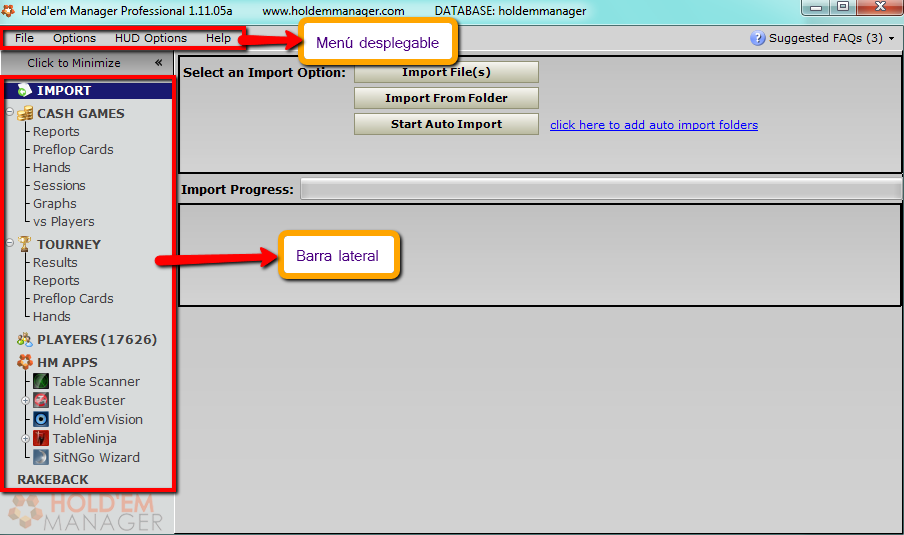
Configuración básica
La configuración básica del Holdem Manager consiste en establecer la captura de información automática del historial de manos en cada sala y especificar que jugador somos para que el programa nos muestre la información pertinente.
Registrar el historial de manos
Lo primero que debemos hacer es asegurarnos de que el programa cliente de aquellas salas donde estemos jugando, este configurado de manera que la información del historial de manos se guarde en alguna carpeta de nuestro equipo.
Generalmente esto se establece desde alguna de las opciones de configuración de la sala en cuestión. En cualquier caso conociendo la red de poker a la que pertenece la sala puedes consultar como se hace en el siguiente link de la web oficial:
http://faq.holdemmanager.com/questions/1/Information+About+Setting+Up+Poker+Clients
Importar las manos
Una vez que nos hemos asegurado que el historial de manos se registra en nuestro equipo (habiendo jugado varias manos y viendo que se registran en la carpeta que corresponda), debemos especificar al Holdem Manager donde tiene la información del historial de manos de cada sala de manera que pueda leer la información e importarla a su base de datos. Para ello debemos seguir los siguientes pasos:
- Seleccionar la opción "IMPORT" del Holdem Manager.
- Elegir la opción "Click here to add Auto Import Folders", para que si es posible el propio programa seleccione las carpetas que guardan el historial de manos. Deberás haber jugado al menos un par de manos para que la información se haya quedado registrada en tu equipo y el programa sea capaz de detectarla.
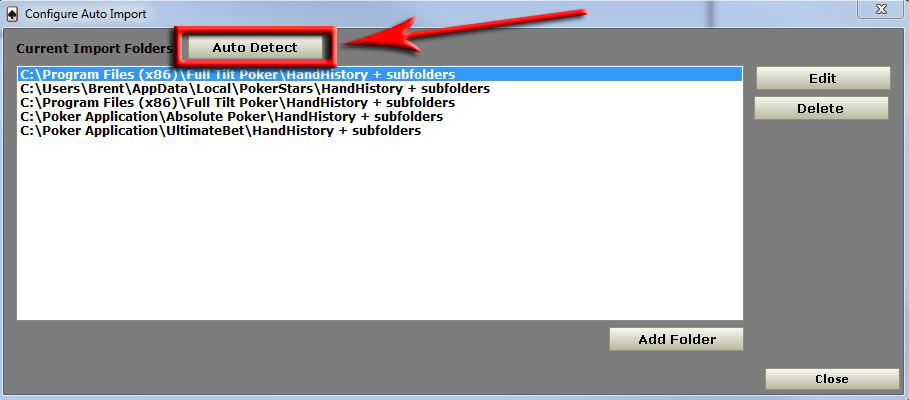
- Si la detección automática no ha encontrado las carpetas donde se registra el historial de manos de alguna de las salas, habrá que proceder a la configuración manual. Para esto hay que hacer clic en el botón "Add Folder" en lugar de "Auto Detect", de esta manera nos abrirá una ventana para realizar la configuración manualmente.
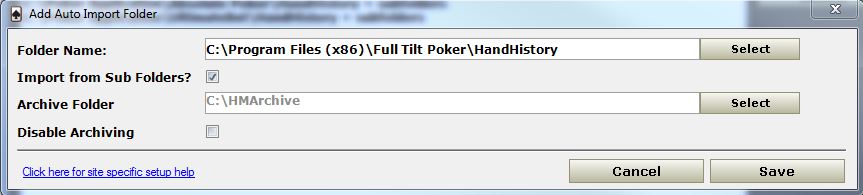
- Verificar que la importación de manos se realiza correctamente. Para ello basta con pulsar el botón "Start Auto Import" para que el programa revise las carpetas donde se almacenan el historial de juego en cada sala y agregue las manos que no hubiera registrado hasta el momento. Este proceso se realiza cada pocos segundos de manera que según estemos jugando se estará actualizando la información.
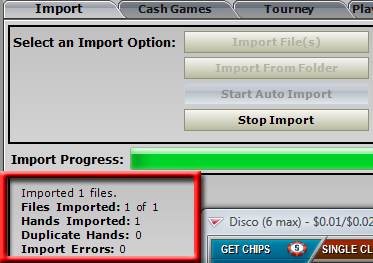
Establecer el jugador
Después de haber importado manos, el Holdem Manager tiene almacenada en su base de datos todos los detalles registrados en el historial, pero necesitamos indicarle cuál de los jugadores somos nosotros o cual queremos estudiar. Para ello:
- Hacer clic en el apartado "Cash Games" subapartado "Reports Tabs"
- Pulsar el botón "Change" para que nos muestre una lista de los candidatos (jugadores registrados en las múltiples manos capturadas).
- Seleccionar el nombre del jugador que seamos o queramos tratar, para que el Holdem Manager lo utilice para la obtención de las estadísticas y análisis.
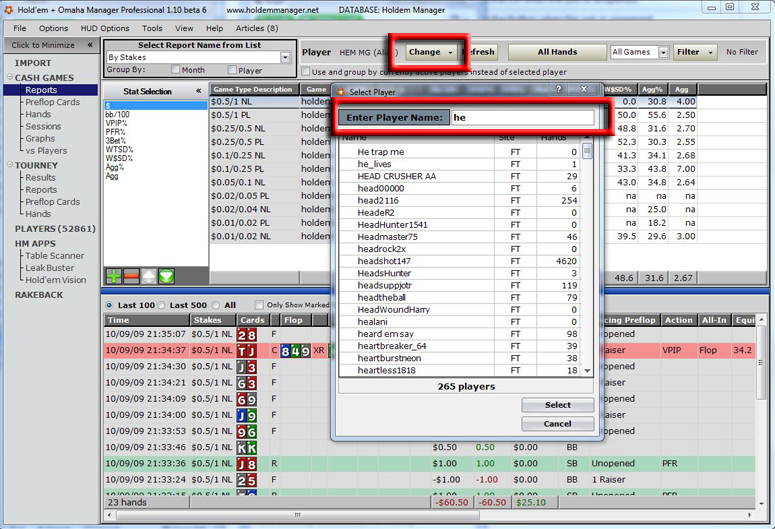
Es posible que juguemos en diferentes salas y que el nombre del jugador que utilicemos en cada una de ellas sea diferente. En tal caso, con esta selección de jugador únicamente podríamos revisar la información correspondiente al jugador en una única sala, de manera que para ver los datos en otra tendriamos que cambiar la selección del jugador elegido, pero de ninguna forma tendriamos las estadísticas y datos seleccionados conjuntamente.
Alias
Para unificar las estadísticas de un mismo jugador, seamos nosotros o cualquier otro jugador que sepamos que utiliza diferentes nombres, en la misma o en distintas salas se utilizan los "Alias". Un alias agrupa varios nombres como uno sólo para permitir manejar la información y estadísticas como si fuera de un sólo nombre de jugador.
La gestión de alias se realiza desde el menú “Options/Player Aliases” para mostrar una nueva ventana "Alias Management".
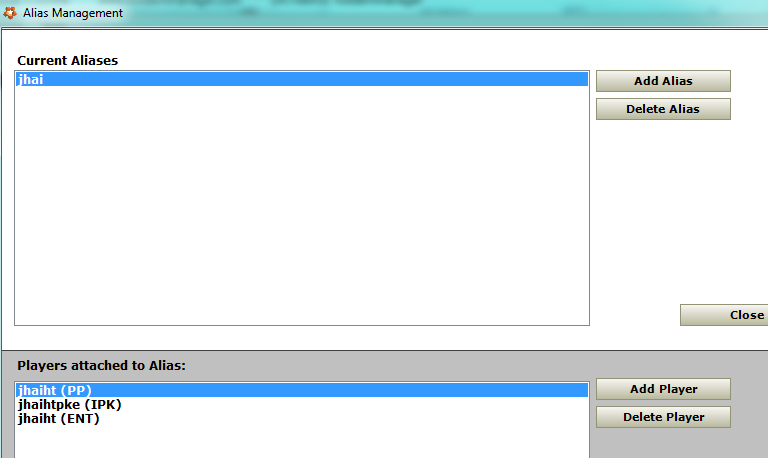
Desde esta ventana se podrá:
- Ver los distintos alias existentes ("Currente aliases") y los nombres que agrupa cada alias seleccionado ("Players attached to Alias").
- Añadir nuevos alias ("Add Alias").
- Eliminar cualquiera de los alias existentes ("Delete Alias"). Estar seguro de querer eliminarlo porque no pide confirmación.
- Suprimir nombres de jugadores asociados al alias seleccionado ("Delete Player").
- Agregar nombres de jugadores al alias seleccionado ("Add Player"). Mostrará una ventana para selección de jugadores de manera que al escribir los primeros caracterés irá realizando la selección automática para poder seleccionar el jugador y asociándolo al alias al hacer clic en el botón "Select".
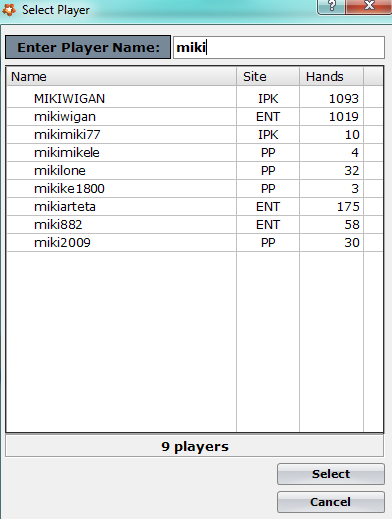
Si hemos definido un alias y queremos consultar sus datos asociados deberemos volver a establecer el jugador seleccionando ahora en el listado el alias en lugar de cualquiera de los nombres que agrupa.
Holdem Manager - Filtros
Introducción
Los filtros permiten establecer las condiciones necesarias para una determinada selección de manos. Por ejemplo: "Obtener todas las manos del mes pasado que correspondan al nick de un determinado jugador que haya tenido una pareja de mano y haya llegado al Showdown".
La herramienta de filtrado del Holdem Manager es quizás la más potente del mercado con diferencia. Existen millones de posibilidades distintas de filtrar las manos de su base de datos.
Listado de manos
El resultado de cualquier filtro será un listado con varias columnas de datos y tantas filas como manos hayan resultado del filtro y se hayan especificado ver:
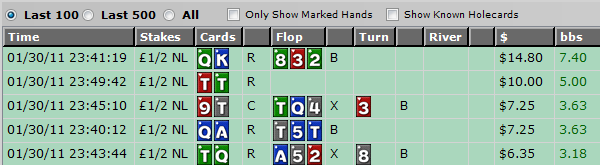
Las características más relevantes del listado son:
- Se puede ordenar por cualquiera de las columnas ascendente o descendentemente haciendo clic en la cabecera / nombre de la columna.
- Se pueden mostrar sólo las últimas 100 o 500 manos eligiendo la opción correspondiente en la cabecera. Si se desea mostrar el listado completo seleccionar "All".
- Sobre cualquier mano (fila de datos) se pueden realizar diversas acciones desde el menú contextual (clic con el botón derecho), entre ellas marcar la mano, lo cuál nos permitirá luego acceder o ver sólo las manos seleccionadas activando la casilla "Only Show Marked Hands".
- La opción "Show Know Holecards" hará que sólo se muestren aquellas manos del filtrado donde se hayan conocido las cartas del rival ("Showdown" / "Mute" registrado).
Tipos de filtros
Vamos a ver de forma genérica los tipos de filtrado y su funcionalidad, que podremos utilizar y son comunes a diferentes apartados del Holdem Manager. Para ello vamos a partir de la barra de filtros y ver las opciones de izquierda a derecha:
![]()
Filtrado por jugador
La primera condición que necesitamos establecer para filtrar manos es determinar de que jugador se hace. En la parte izquierda, después de "Player" se muestra el nick o alias del jugador que se ha determinado.
Tanto si todavía no hemos indicado uno como si queremos cambiar el actual, debemos debemos hacerlo:
- Haciendo clic en el botón "Change"
- Eligiendo el nuevo jugador (nick o alias) de la ventana que muestra.
- Una vez seleccionado el nuevo jugador hay que actualizar los datos haciendo clic en "Refresh"
Filtrado por fecha/hora
El filtrado por fecha es muy habitual y muy intuitivo de utilizar a la par que flexible por su multitud de opciones. Para acceder a las opciones, de filtrado por fecha, hacer clic en el botón que está a la derecha de "Refresh" que tendrá una u otra leyenda dependiendo del filtrado actual (En el ejemplo de la imagen "Last 6 Months"):
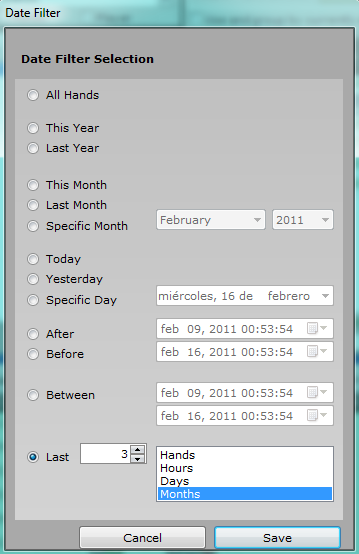
Filtrado por modalidad de juego
A la derecha del botón de filtrado por fecha disponemos de una lista con las distintas modalidades de Poker admitidas por el Holdem Manager para su filtrado.
Las opciones disponibles son:
- All Games
- Holdem
- Omaha Hi
- Omaha 08
- All Omaha
Otras opciones de filtro
El último botón de filtros "Filter" da las siguientes posibilidades:
- Edit: Editar filtros avanzados para seleccionar / aplicar múltiples condiciones diversas y variadas.
- Clear: Elimina todas las condiciones de filtro avanzado que se hubieran especificado con "Edit".
- Save: Guarda las condiciones de filtrado especificadas para futuras ocasiones, de manera que no haga falta volver a editarlas.
- Load: Carga las condiciones guardadas previamente en un determinado filtro.
- Use for All: Aplica el filtro actual en los distintos apartados del Holdem Manager que tengan filtrado.
Si hay algún filtro especificado, después del botón de filtro, se muestra una cadena de texo abreviado indicando las condiciones de filtrado.
En algunos apartados se dispone una casilla de verificación debajo de la barra de filtro para poder elegir si se desea solo filtrar sobre los jugadores activos (actualmente jugando en las mesas abiertas que el Holdem Manager esté auto-importando las manos). Si se activa esta opción se mostrará un informe agrupado por jugador. Esta es una gran ayuda cuando deseas buscar puntos débiles que explotar de los rivales.
Holdem Manager - Cash Game
Introducción
El apartado de "Cash Game", situado en la barra izquierda del Holdem Manager, es quizás la zona más utilizada por los jugadores que se prodigan con cierta frecuencia en mesas de cash (dinero). En este área se puede acceder al historial, estadísticas y análisis del juego de uno mismo así como el de los rivales. Se puede analizar el juego por múltiples criterios: cartas preflop, posición, stack, sesiones, rivales, ... y esto no es más que una pequeña muestra del potencial que tiene esta aplicación.
Se distinguen los siguientes subapartados:
Reports
En este subapartado podremos ver los informes disponibles basados en criterios estadísticos predeterminados o personalizados.
Se distinguen varias áreas de información:
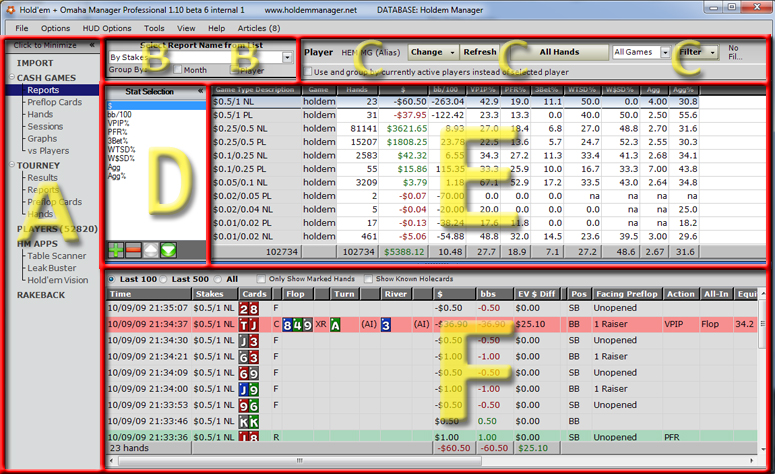
A - Área Barra Lateral
Permite desplazarse a las distintas opciones o áreas de "Cash Game" (Report, Preflop Cards, Hands, Sessions, Graphs y Vs Players) así como de otros apartados (Import, Tourney, Player, RakeBack)B - Nombre del informe
Menú para la selección de los distintos informes disponibles.
C - Filtros
Área para la elección de filtros que permitan seleccionar criterios varios para mostrar datos estadísticos así como las manos que cumplan dichos criterios.
D - Selección de estadísticas
Permite la elección de las estadísticas que se mostrarán en la vista principal de datos. Si bien cada informe tiene sus estadísticas predefinidas se pueden agregar o eliminar desde este área.
E - Vista principal
Este es el área principal donde se mostrarán los valores estadísticos en base al informe, filtros y estadísticas elegidas.
F - Vista de manos
Área donde se muestran las manos que cumplan los criterios establecidos por los filtros aplicados al informe.
Preflop Cards
Esta selección permite que se analice de diversas formas el juego en base a las cartas preflop.- Seleccionar desde el área situada en la parte superior de la matriz de cartas: Jugador, periodo de tiempo y filtro avanzado.
- Filtar por "Quick Filters" situados en la columna izquierda, que permite por acciones, posiciones, nº de ciegas y nº de jugadores.
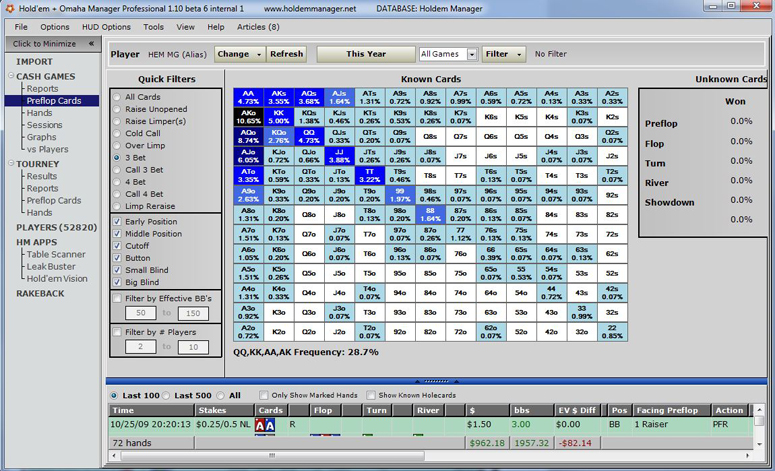
Hands
Muestra todas las manos según el criterio de filtrado situado en la cabecera del listado.
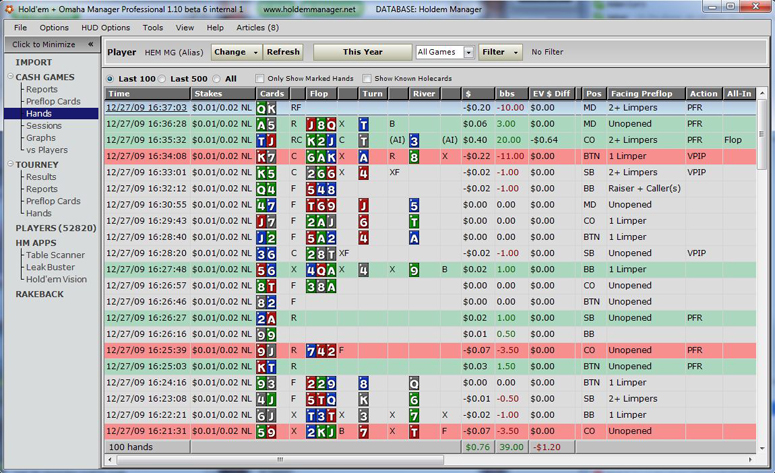
Sessions
Muestra información de las sesiones que hayas jugado.
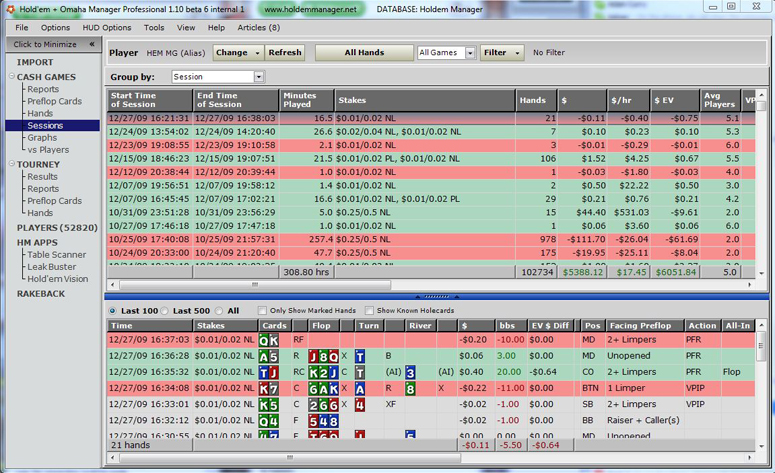
Las sesiones se pueden considerar como agrupaciones de manos por:
- Session (by Table): Cada mesa de juego. Todas las manos jugadas en una misma mesa pertenecen a una misma sesión y son de distinta sesión que las manos que se hayan jugado en el mismo periodo de tiempo pero en otra mesa.
- Session: Cada periodo de tiempo (desde la fecha y hora donde se empezó a jugar hasta la fecha y hora en la que se finalizó). Si se está jugando en varias mesas todas las manos pertenecen a la misma sesión independientemente de la mesa donde se hayan jugado.
- Day: Cada día. Todas las manos jugadas en un mismo día, con independencia del periodo de tiempo y mesa.
- Month: Cada mes. Todas las manos jugadas en el mismo mes.
Graphs
Este subapartado permite ver la tendencia de rentabilidad del conjunto de manos seleccionadas en base a los siguientes parámetros:
- Winnings: Ganancias netas en valor dinerario (distintas monedas), ciegas o doble ciega (Big bet).
- Rakeback and Bonuses: Rakeback y bonos
- Showdown Winnings: Ganancias en manos que hayan llegado al Showdown
- Non Showdown Winnings: Ganancias en manos que no lleguen al Showdown (el rival se retira ante nuestra apuesta).
- All-in EV: EV en situaciones de all-in
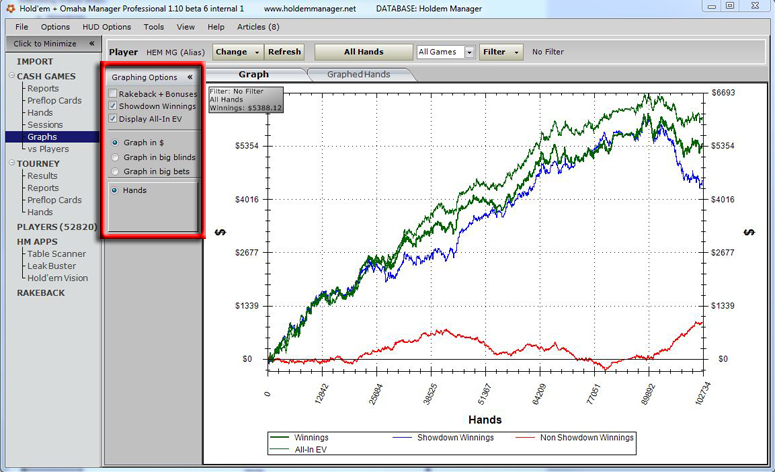
Características destacadas:
- Se pueden filtrar los datos para la selección de manos a representar gráficamente.
- Sobre el propio gráfico se puede arrastrar el ratón creando un área rectangular para hacer zoom sobre dicha selección.
- Se pueden mostrar las manos representadas en el gráfico desde la pestaña "Graphed Hands".
- Desde el menú contextual (botón derecho del ratón) se puden realizar varias acciones: copiar la imagen del gráfico al portapapeles, guardar la imagen en distintos formatos, establecer opciones de impresión, imprimir, mostrar información sobre los puntos del gráfico, deshacer zoom, ...
Vs Players
En este subapartado podrás consultar, revisar y analizar las manos jugadas contra tus rivales.
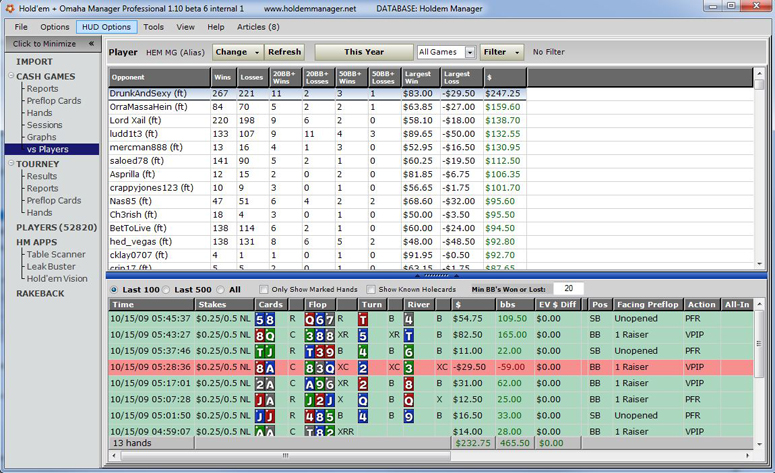
Es idóneo para disponer de información y analizar aquellos jugadores que te estén siendo incómodos.
Para buscar un jugador, puedes ordenar por la columna "oponente", hacer clic en cualquier jugador y luego escribir el primer caracter del nick buscado.
Al hacer clic sobre un jugador se muestran los enfrentamientos de manos con el Jugador predeterminado elegido en "Player" (que solemos ser nosotros mismos).
La información mostrada por columna para cada jugador listado es:
- Opponent: Nick del oponente. Si se hace clic con el botón derecho del ratón sobre el nick muestra un menú contextual donde destacaremos la posibilidad de seleccionar a este jugador para mostrar sus datos como jugador predeterminado y quizás la opción mas interesante sea abrir una ventana (popup) adicional con el detalle de estadísticas del jugador
- Wins: Nº de manos que ha ganado.
- Losses: Nº de manos que ha perdido.
- 20BB+ Wins: Nº de manos con ganancia superior a 20 ciegas.
- 20BB+ Losses: Nº de manos con perdida superior a 20 ciegas.
- 50BB+ Wins: Nº de manos con ganancia superior a 50 ciegas.
- 50BB+ Losses: Nº de manos con perdida superior a 50 ciegas.
- Largest Single Win: Cantidad mayor ganada en una mano.
- Largest Single Loss: Mayor pérdida en una mano.
Holdem Manager - Filtros avanzados
Introducción
Mediante la opción "Edit" de "Filter" podremos acceder a diferentes opciones de filtros adicionales a los vistos. Estas filtros son más especifícos y variados.
Dados los numerosos criterios posibles se han agrupado en distintas pestañas dentro de la misma ventana de filtro.
Main Filter
En esta pestaña de filtros se agrupan datos de informacion básica como tipo de juego, nivel de mesa, nº de jugadores, etc.
Opciones de los criterios de selección:
- Por tipo de juego (en la parte superior izquierda): No Limit / Pot Limit / Limit.
- Por nivel de ciegas en la mesa (stakes).
- Por nº de ciegas del bote: Listado con varias posibilidades de seleccion:
- "More Than": Más del nº de ciegas que se especifiquen
- "Less Than": Menos del nº de ciegas que se especifiquen
- "Between": Entre el valor máximo y mínimo de ciegas que se indiquen
- "Equal To": Exactamente igual al nº de ciegas especificado
- Por nº de jugadores en la mano (con varias opciones de selección)
- Por stack y/o stack efectivo (con varias opciones de selección)
- Por posición: Small Blind, Big Blind, Early, Middle, Cutoff y Button
- Por acción Preflop previa a nuestra decisión: Unopened, 1 Limper, 2+ Limpers, 1 Raiser, Raiser + Callers(s), 2 Raisers
- Por posición del primer limper, primer raiser y 3Bet: Small Blind, Big Blind, Early, Middle, Cutoff y Button
- Contra un jugador específico y opcionalmente la cantidad mínima ganada o perdida
Hole Cards
Este tipo de filtrado nos permite seleccionar las manos por la pareja de mano recibida.
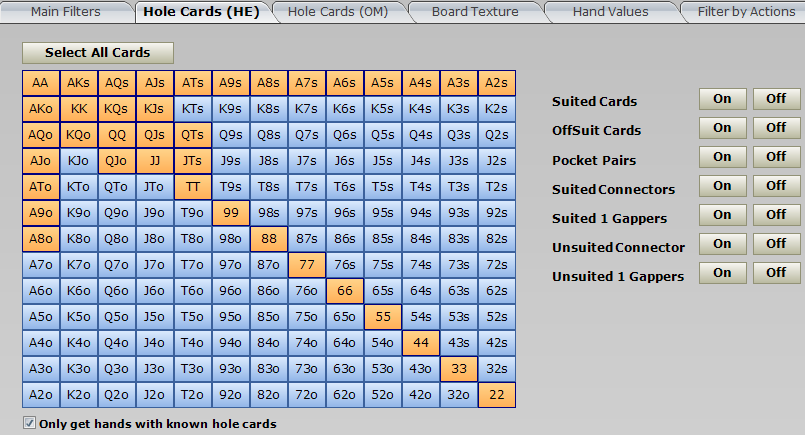
Notas:
- En color naranja las cartas seleccionadas para el filtro y en azul las no seleccionadas
- En la diagonal están las parejas en la parte inferior de la diagonal las cartas "offsuited" (XXo) y en la superior las "suited" (XXs).
Para seleccionar o deseleccionar basta con hacer clic sobre la casilla correspondiente de la matriz de combinaciones posibles. Además hay una serie de botones que permiten seleccionar por grupos.
Por último, se puede especificar que sólo se muestren las manos donde se conozcan las cartas del rival (showdown o mucked).
Board Texture
Con este filtrado podemos seleccionar manos según la textura de las cartas de la mesa y la calle de apuestas.Hand Values
Estas opciones de filtrado permiten seleccionar manos en función de criterios del valor jerárquico de la mano y la calle de apuestas indicada.
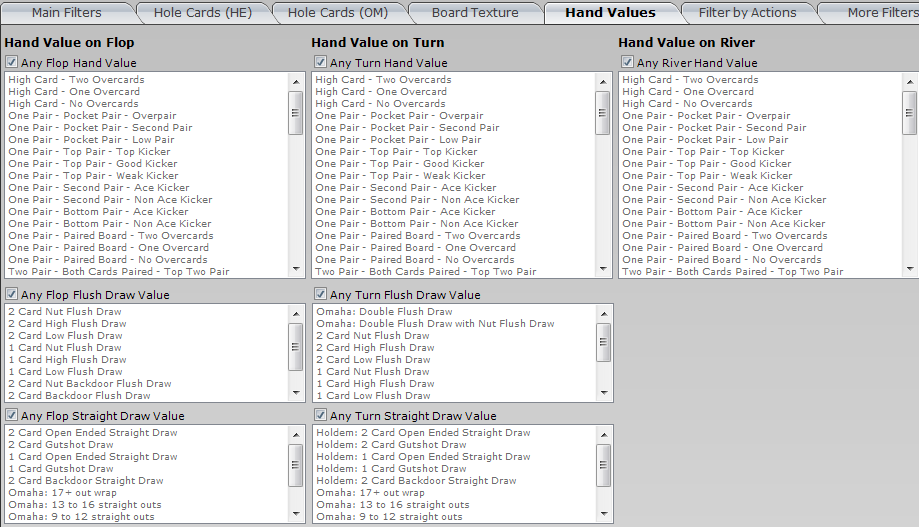
De forma predeterminada, están seleccionados todos los valores posibles. Para seleccionar sólo ciertos valores se debe desactivar las casillas correspondientes y elegir (haciendo clic) los valores deseados.
Para selecciones múltiples utilizar Ctrl y/o Shift.
By Actions
Otro tipo de opción de filtrado pasa por la elección de acciones en cualquiera de las calles de apuestas.Por defecto, se consideran todas las acciones posibles. Para filtrar por acciones determinadas habrá que activar la casilla de la calle correspondiente y seleccionar la acción o acciones deseadas.
Para selecciones múltiples utilizar Ctrl y/o Shift.
More Filters
Desde esta pestaña se pueden seleccionar situaciones determinadas o específicas no contempladas en de otra manera.
Las situaciones de filtrado se han agrupado en el listado de opciones, situado a la derecha del área de trabajo, por características comunes y/o calles.
Para filtrar por una situación, se debe seleccionar de la lista de opciones del área derecha y hacer clic en el botón "Add This Filter". Se pueden añadir tantas situaciones como se deseen.
Para eliminar una situación elegida para el filtrado, se selecciona del área izquierda "Selected Filter list" y hacer clic en "Delete Filter".
Holdem Manager - Players
Introducción
El apartado de "Players" está situado en la barra izquierda del Holdem Manager y nos va a permitir estudiar a los jugadores.
Desde este área podremos analizar a los rivales uno por uno, basándonos en sus datos estadísticos.
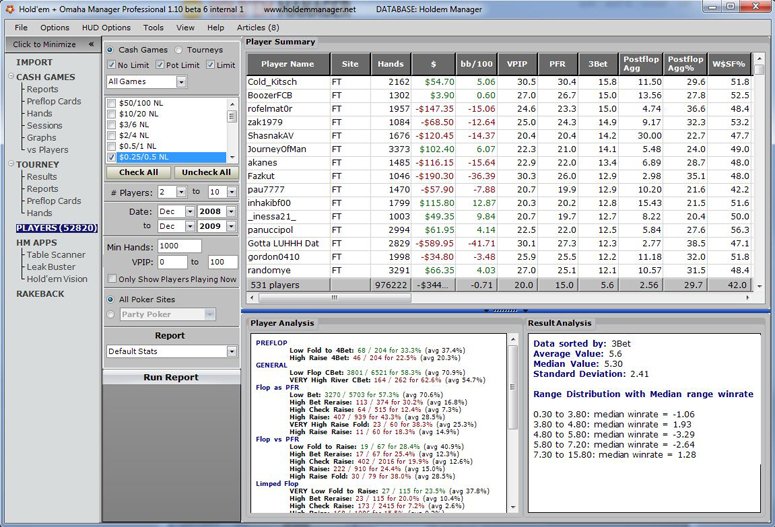
Filters (filtros)
Es la zona donde se determinan las características que utilizaremos para seleccionar un determinado grupo de jugadores. Se puede filtrar por:
- Tipo de juego: "Cash Games" (dinero) o "Tourneys" (torneos)
- Modalidad de juego: No Limit / Pot Limit / Limit
- Nivel de juego: En juegos de cash el nivel de ciegas
- Número de jugadores: Desde 2 hasta 10 jugadores en mesa
- Intervalo de fechas: Desde una fecha de inicio hasta una fecha de fin.
- Mínimo de manos: Establece un mínimo de manos que debe tener importadas.
- Rango de VPIP: Entre un valor mínimo y otro máximo de VPIP (Voluntary Put In Pot).
- Jugadores activos: Sólo muestra aquellos jugadores que estén jugando actualmente. Para que se muestren los jugadores activos debe estar activada la función "Auto Import".
- Sala: Lista jugadores sólo de aquellas salas que se especifiquen (por defecto son todas).
Reports (informes)
Mediante esta opción se puede indicar que tipos de estadísticas mostrar de los jugadores. Existen varios informes disponibles:
- Default Stats: Las estadísticas predeterminadas por el Holdem Manager.
- 3-4Bet Stats: Estadísticas relacionadas con 3Bet y 4Bet.
- Preflop By Position: Estadísticas preflop por posición.
- Big Bet/Call Showdowns: Estadísticas sobre grandes apuestas y showdown.
- Get Fish List: Estadísticas de jugadores con PFR superior al 53%.
- Post Flop Actions: Estadísticas por acciones postflop.
Player Sumary / Main View (vista principal)
En este área se muestran los datos estadísticos, según el "report" elegido y las características establecidas para el filtrado de los jugadores.
Dependiendo del informe elegido se mostrarán unas estadísticas u otras. Por ejemplo, si elegimos el informe "3-4Bet" se visualizarán los siguientes datos:- Player Name
- Site
- Hands
- $ Winnings
- bb/100
- VPIP
- PFR
- 3Bet
- Squeeze
- Raise Two Raisers
- Call Two Raisers
- Vs 3Bet Fold
- Vs 3Bet Call
- Vs 3Bet
- Raise
- Vs 4Bet Fold
- Vs 4Bet Call
- Vs 4Bet Raise
Player Analysis (Análisis del jugador)
La información mostrada en esta zona está basada en los datos recabados del jugador que se haya seleccionado del listado en el área principal. Los datos se basan en el análisis que la aplicación hace comparando cada estadística del jugador con la correspondiente media obtenida de todos los datos de la base de datos completa del Holdem Manager. Si no hay suficientes datos o la estadística del jugador está en la media obtenida (dentro de la desviación estándar) la información no se muestra, de forma que sólo se enseñan los datos atípicos.
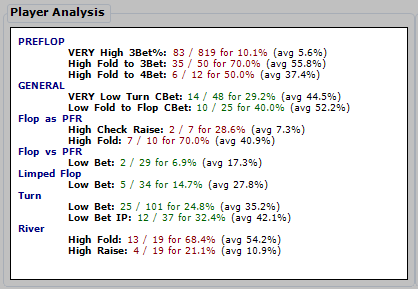
Ejemplo:
En la imagen vemos que el análisis del jugador nos da en Preflop "VERY High 3Bet: 83 / 819 for 10.1% (avg 5.6%)".
Esto significa, que de 819 posibles manos que se han registrado de que este jugador hiciera 3Bet, lo hizo en un total de 83 ocasiones, lo cuál significa un 10,1% de veces estando el promedio de todos los datos registrados en la base de datos del holdem manager en un 5,6 %.
Results Analysis (Análisis de resultados)
El área de analisis de resultados permite ver sobre los datos estadísticos, rangos de valores agrupados por promedios de ganancias o pérdidas.
Si seguimos el ejemplo de la siguiente imagen:
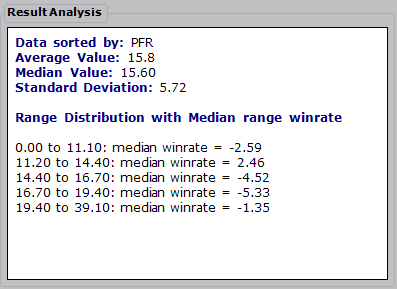
- El dato estadístico del que se analizan sus datos es el PFR (PreFlop Raise). Hay que recordar que se están teniendo en cuenta únicamente los datos en la base de datos del Holdem Manager donde se realiza el análisis.
- El valor medio es 15,8
- La mediana es 15,6
- La desviación estándar es 5,72
- Por último se muestra un rango de distribución de la estadística (PFR), agrupados por valores promedio de ganancia. En este caso vemos que jugadores con PFR entre 11,2 y 14,4 tienen mayor rentabilidad que el resto (que en este caso son negativos).